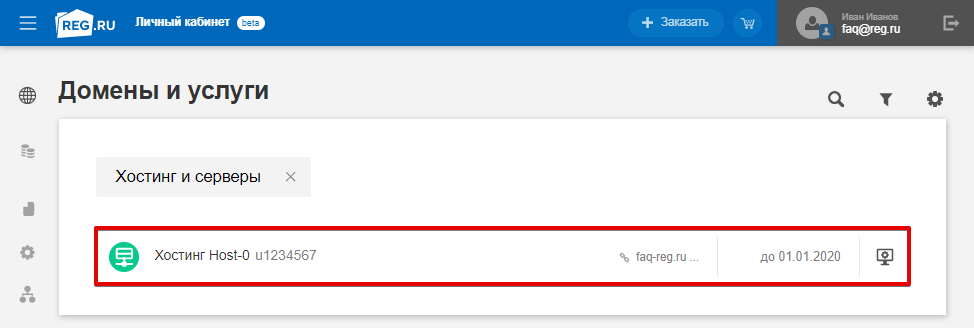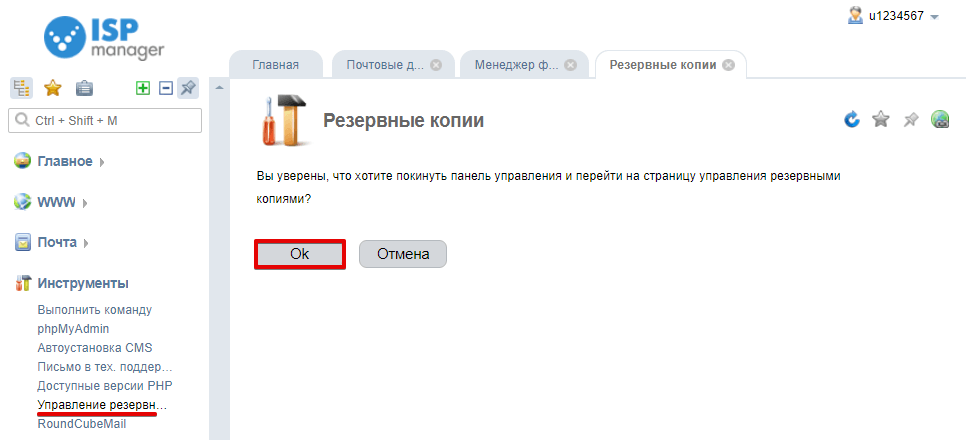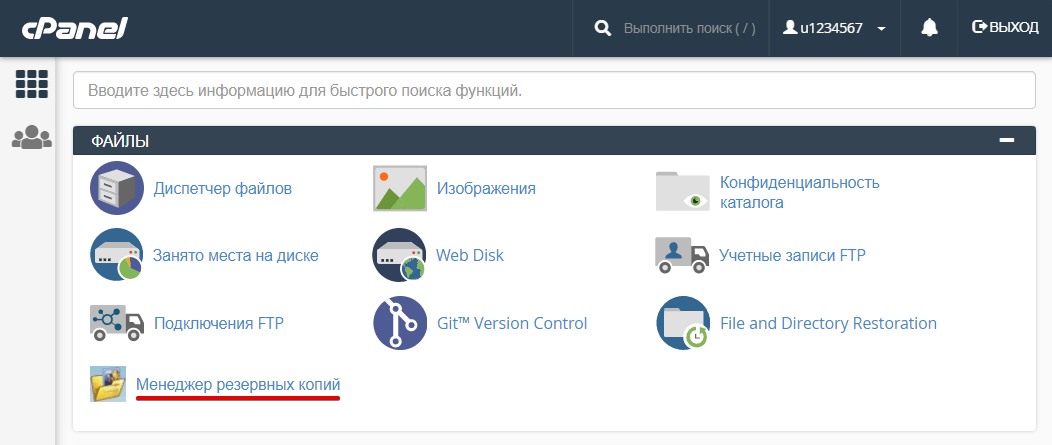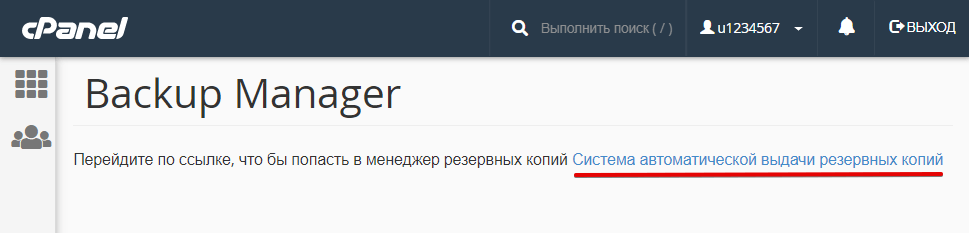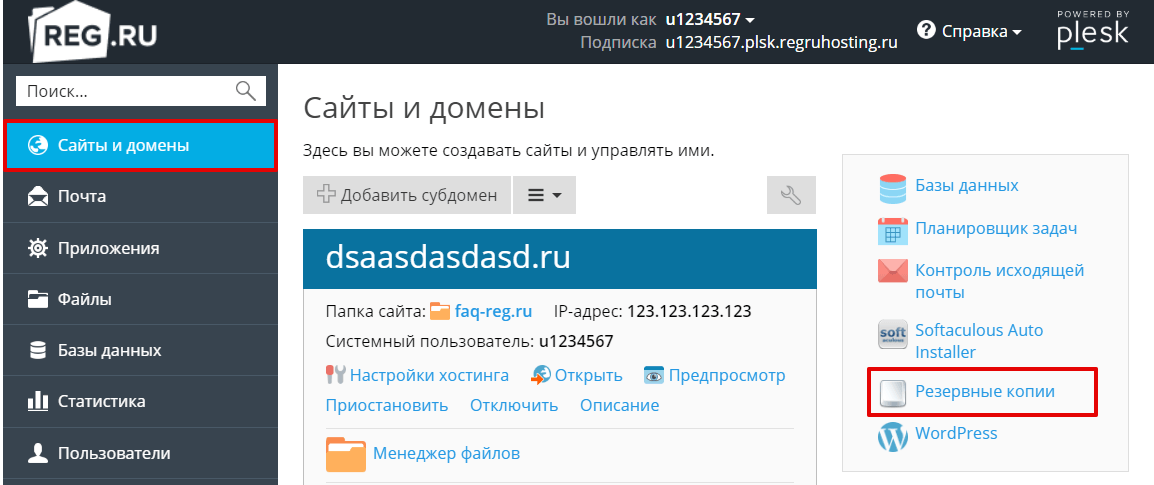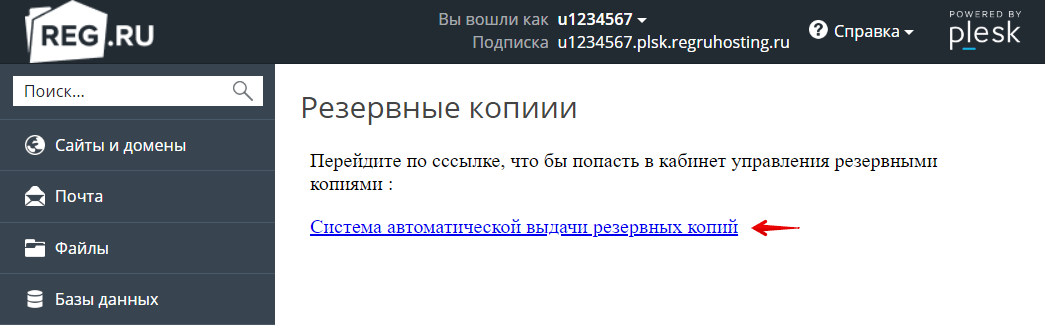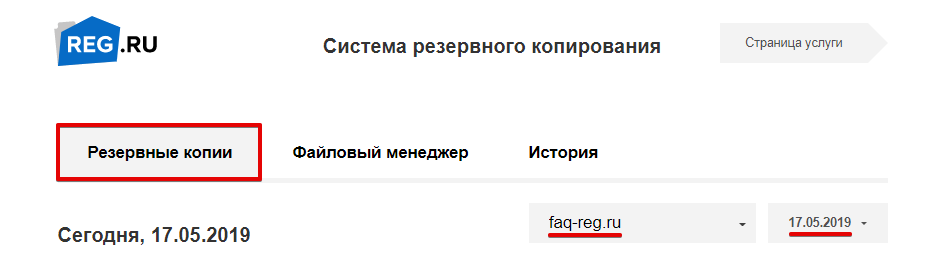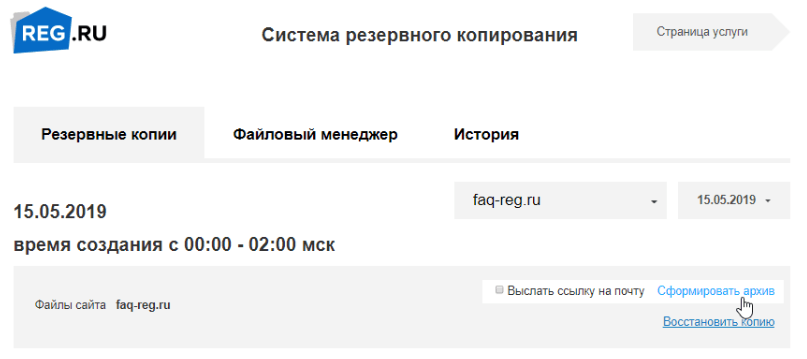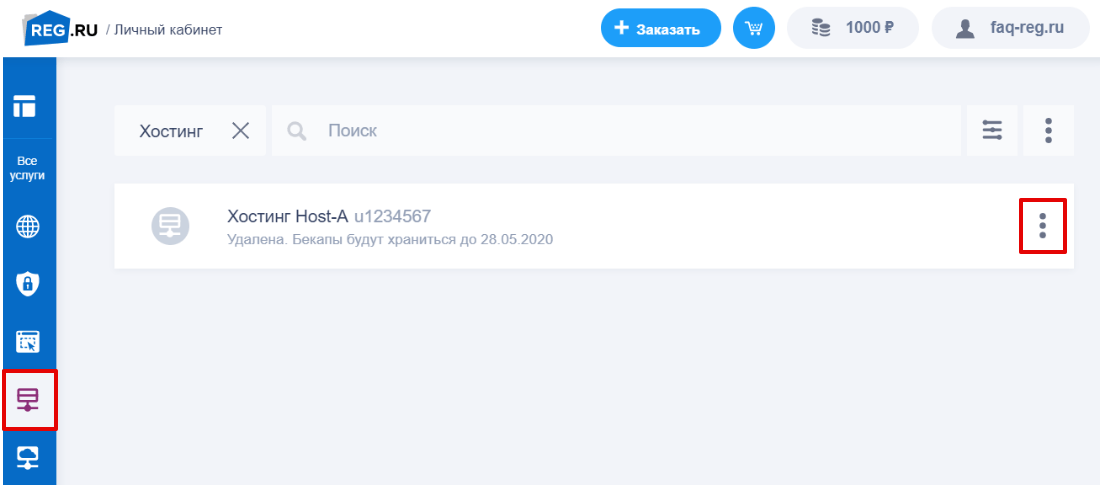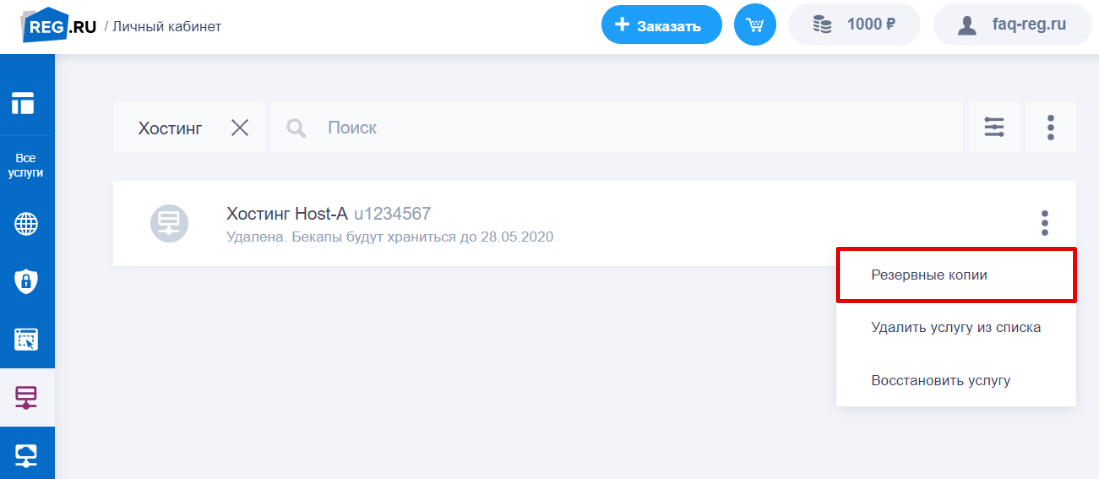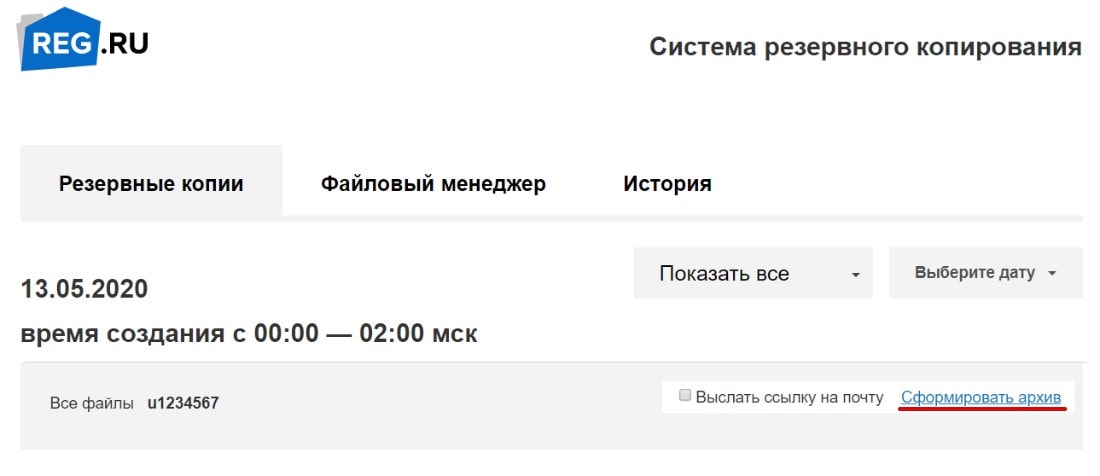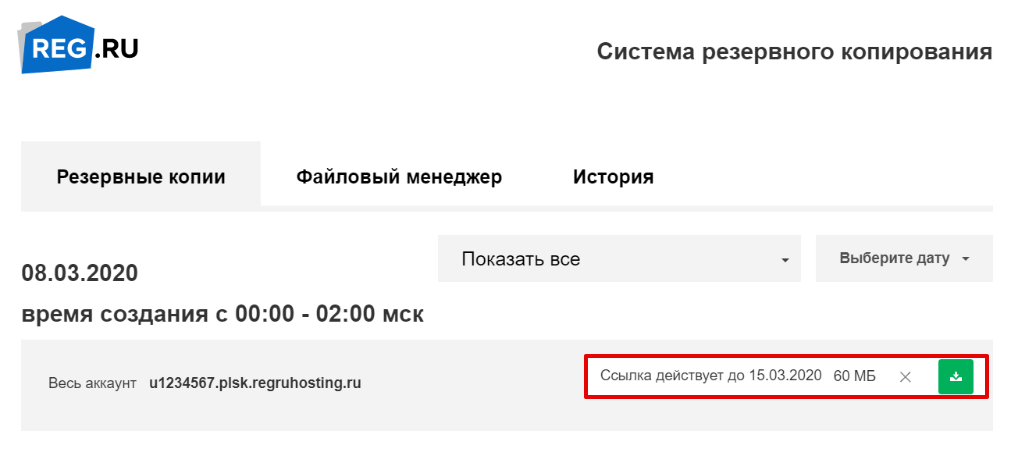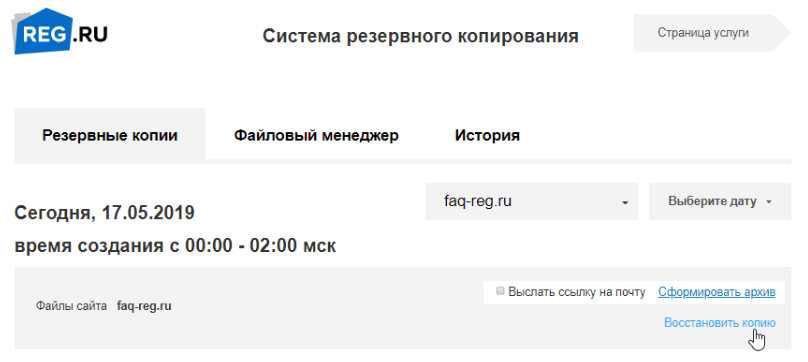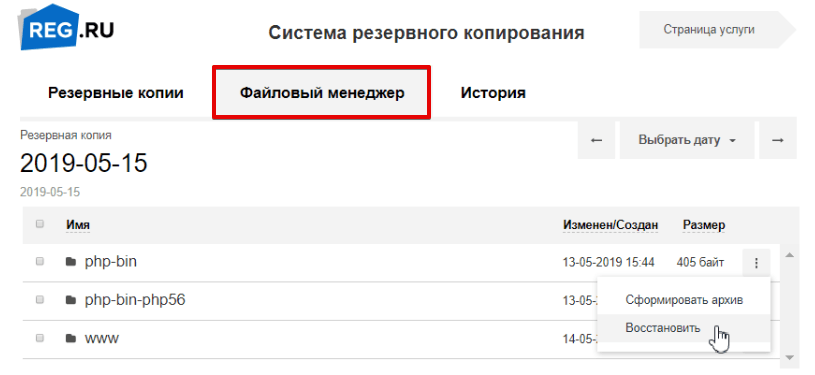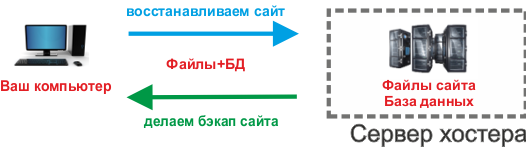что такое бэкап сайта на хостинге
Бэкапы
Общая информация о резервном копировании на хостинге
На услуге хостинга REG.RU резервные копии создаются автоматически. На VPS автоматическое резервное копированиe не предусмотрено. Вы можете самостоятельно настроить резервное копирование через панель управления или заказать дополнительную услугу резервного копирования VPS.
Если вам необходимо восстановить сайт (отдельные файлы или базы данных), используйте систему резервного копирования. Резервные копии данных собираются ежедневно и создаются в ночное время. Сформированные копии отображаются только во второй половине дня.
Каждый бэкап хранится в течение 30 суток, после чего автоматически удаляется.
Бэкапы создаются с 00.00 (МСК) и доступны для скачивания после 14.00 следующего дня.
В резервную копию включаются базы данных и файлы, размер которых не превышает 300 Мб.
В бэкап НЕ включаются:
Как открыть систему резервного копирования
Скачать или восстановить резервные копии можно двумя способами:
Кликните по названию нужной услуги хостинга:
Если вы являетесь партнёром REG.RU, откройте систему резервного копирования следующим способом:
Открыть систему резервного копирования можно через панели хостинга:
Обратите внимание! Если внешний вид вашей панели управления отличается от представленного в инструкции, кликните в левом нижнем углу «Старый интерфейс»
Перейдите в раздел Инструменты — Управление резервными копиями и нажмите ОК:
В разделе Файлы выберите пункт Менеджер резервных копий:
В открывшемся окне кликните по ссылке Система автоматической выдачи резервных копий:
Обратите внимание! Если внешний вид вашей панели управления отличается от представленного в инструкции, перейдите в раздел «Сайты и домены» и в правом верхнем углу измените вид на «Активный».
В разделе Сайты и домены в панели настроек справа выберите пункт Резервные копии:
На открывшейся странице перейдите по ссылке Система автоматической выдачи резервных копий:
Как скачать резервную копию (бэкап) сайта
Рассмотрим, как заархивировать сайт на хостинге, то есть сформировать резервную копию (бэкапы). Получившийся архив можно скачать и использовать для восстановления сайта.
Чтобы скачать резервную копию, войдите в систему резервного копирования REG.RU и выполните следующие действия:
Во вкладке Резервные копии в выпадающих списках выберите нужный домен и дату:
Напротив домена нажмите Сформировать архив. Если вы хотите, чтобы ссылка на скачивание архива пришла вам на почту, поставьте галочку напротив графы «Выслать ссылку на почту»:
Резервная копия поставлена в очередь на архивирование, подождите пока сформируется архив.
Как скачать бэкап удаленной услуги
В течение 30 дней после удаления услуги можно получить её бэкап (файлы и базы данных). Затем из этого бэкапа вы сможете развернуть сайт на новой услуге хостинга.
Перейдите в Личный кабинет в рубрику «Хостинг». Выберите удалённую услугу хостинга и нажмите на Три точки:
В выпадающем меню нажмите Резервные копии:
В системе резервного копирования вы можете скачать бэкап:
Чтобы скачать бэкап, кликните на Сформировать архив. Если вы хотите получить ссылку для скачивания архива на почту, поставьте галочку Выслать ссылку на почту:
Резервная копия будет поставлена в очередь на архивирование. Подождите, пока сформируется архив. Через некоторое время в этом поле появится ссылка для скачивания. Нажмите зелёную кнопку, чтобы скачать архив на компьютер. Если вы поставили галочку «Выслать на почту», ссылка на скачивание архива была отправлена на вашу почту:
Перейдите в Личный кабинет. Кликните по названию вашего аккаунта:
В списке выберите Другие функции. :
Нажмите Бэкапы удаленных услуг:
В системе резервного копирования вы можете скачать бэкап:
Чтобы скачать бэкап, кликните на Сформировать архив. Если вы хотите получить ссылку для скачивания архива на почту, поставьте галочку Выслать ссылку на почту:
Резервная копия будет поставлена в очередь на архивирование. Подождите, пока сформируется архив. Через некоторое время в этом поле появится ссылка для скачивания. Нажмите зелёную кнопку, чтобы скачать архив на компьютер. Если вы поставили галочку «Выслать на почту», ссылка на скачивание архива была отправлена на вашу почту:
Чтобы развернуть сайт из бэкапа на новой услуге хостинга, воспользуйтесь инструкциями:
Как восстановить весь аккаунт, сайт или БД
Во вкладке Резервные копии вы можете восстановить резервную копию:
Для этого напротив домена нажмите Восстановить копию. На открывшейся вкладке подтвердите действие, нажав Ок:
Важно: pезервные копии данных собираются ежедневно и формируются в ночное время. То есть ночью 17.05.2019 создаются резервные копии сайта на 16.05.2019.
Перед восстановлением базы данных из резервной копии убедитесь, что нужная база создана в панели управления. Система резервного копирования не сможет восстановить бэкап базы данных, если её нет на хостинге. Если базы данных нет, создайте её по инструкции: Как создать базу данных. Достаточно создать пустую БД.
Как восстановить отдельные файлы и папки
Также во вкладке Файловый менеджер вы можете просмотреть содержимое резервных копий и скачать/восстановить отдельный файл и/или директорию:
Вы можете выбрать действие сразу для группы файлов и/или директорий. Для этого поставьте галочку рядом с необходимыми пунктами и выберите действие Восстановить или Сформировать архив:
Во вкладке История вы можете просмотреть все операции в системе резервного копирования.
Важно: система резервного копирования баз данных не гарантирует корректность кодировки бэкапа в случае, если данные были помещены в базу в некорректной кодировке.
Чтобы сделать бэкап удаленной услуги используйте инструкцию: Моя услуга хостинга удалена, как её можно восстановить?
Резервное копирование ( Backup сайта)
Что это такое бэкап сайта?
Суть бэкапа сайта сводится к копированию баз данных, файлов сайта, почты, FTP-аккаунтов и множества других параметров хостинга. Проще говоря, мы сохраняем весь сайт и его настройки в отдельном месте и, при необходимости, можем вернуть сайт к той версии, которую сохранили. При этом может осуществляться копирование данных на текущий и бэкапный (дополнительный) сервер, располагающийся отдельно от серверов провайдера либо в другом дата-центре. Оно производится на случай, если что-то случится с сервером на котором хранится сайт.
Для чего нужно резервное копирование сайта?
Вы можете восстановить выполненный хостинг-провайдером бэкап, используя панель управления хостинг-аккаунтом, или обратившись к провайдеру, а затем начать работать над повышением уровня безопасности вашего сайта, а не заниматься восстановлением контента своего сайта по частям.
Однако может возникнуть и другая более сложная проблема – в результате какого-либо стихийного бедствия работоспособность сервера нарушается, и он, как и все сайты и бэкапы, содержащиеся на нем, также перестает работать. Для таких форс-мажорных случаев и предусмотрен сервис двойного резервного копирования.
У хостинг-провайдера имеется возможность оперативно восстановить работу своих сервисов и выполнить восстановление бэкапов данных пользователей, взяв их из другого бэкапного сервера, который расположен в другом дата-центре, и на который не повлияли форс-мажорные обстоятельства, нарушившие работу сайтов.
Поэтому перед приобретением хостинга обязательно поинтересуйтесь у провайдера предлагает ли он своим заказчикам сервис резервного копирования ваших данных и насколько регулярно он это выполняет и сколько времени хранит копии. Этот фактор существенно снизит риск потери данных.
Зачем сохранять к себе на компьютер?
Мы рекомендуем еженедельно сохранять к себе на компьютер резервную копию сайта. Это нужно на тот случай, если сайт был взломан месяц назад, а провайдер хранит бэкапы только 2 недели. В таком случае все копии сайта на сервере провайдера будут заражены.
Как сделать бэкап сайта?
Основная задача будет состоять в том, чтобы сохранить к себе на компьютер файлы сайта и базу данных, которые находятся на сервере хостера. Есть несколько вариантов того, как делать бэкап сайта. И сейчас мы их рассмотрим подробно.
С помощью хостинг-аккаунта
Заходите в панель управления хостингом и находите там раздел похожий на «Резервные копии», «Backup» или что-то подобное. Далее два пути:
С помощью FTP-клиента и phpMyadmin
Начинаем с того, что устанавливаем и настраиваем FTP-клиент (это целесообразно делать в случае, если у хостинг-провайдера не реализована загрузка файлов через собственный файл-менеджер). После этого с его помощью скачиваем себе на компьютер абсолютно все файлы сайта, хранящиеся на сервере хостинг-провайдера. После этого с его помощью, скачиваем себе на компьютер абсолютно все файлы сайта, хранящиеся на сервере хостинг-провайдера.
Затем нужно скопировать базу данных на свой компьютер (еще называют создать дамп базы данных).
Как вернуть сайт к сохраненной версии?
Если в будущем вам понадобится вернуть сайт к той версии, которую вы сохранили на компьютер, то удалите полностью все файлы на сервере (не трогайте файлы настроек, удаляйте только из той папки, где хранятся файлы сайта, например public_html, www и т.д.). Сайт полностью перестанет работать (это не надолго). После этого очистите все таблицы в базе данных сайта (через phpMyadmin) и импортируйте в пустую БД ту базу данных, которая сохранена на Вашем компьютере. После этого загружайте файлы сайта на сервер и сайт должен заработать. Причем это будет та версия сайта, которую вы заранее сохраняли на свой компьютер.
На сколько часто нужно делать резервные копии сайта?
Желательно делать это несколько раз в месяц (речь о резервных копиях, которые вы делаете самостоятельно и загружаете к себе на компьютер). Обычно резервные копии создаются автоматически самим хостером и хранятся там около 2 недель. Мы рекомендуем загружать их себе на диск (или облачное хранилище типа Дропбокс) примерно 1-2 раза в месяц. Для большинства сайтов это будет хорошим соотношением усилий и эффективности.
Сколько бэкапов нужно постоянно хранить?
Это зависит от того, насколько часто обновляется ваш сайт. Оптимальным для большинства сайтов можно назвать количество бэкапов за год, если делать их 1-2 раза в месяц, то получается 12-25 копий.
Что такое бэкап сайта на хостинге
Закон Мёрфи гласит: если плохое может случиться, оно случится. Бутерброд всегда падает маслом вниз. Сайты тоже падают.
Чтобы не пострадать от закона Мёрфи, делайте бэкапы. Мы собрали три способа сделать резервную копию сайта (на WordPress и не только): через FileZilla, панели управления или сервисы для бэкапов.
Что такое бэкап сайта и зачем он нужен
Бэкап — это резервная копия данных. Она нужна на случай, если с оригиналом что-то случится. Кнопка «Удалить» попадёт под горячую руку, сгорит компьютер или наступит армагеддон — не страшно. Если есть копия, потерянные данные можно быстро восстановить.
Любой ценной информации нужны бэкапы: семейным фото, почтовой переписке, рабочим документам. Но особенно — сайтам. И на это есть три причины.
Не страшно потерять сайт, собранный на коленке за пять минут. Обиднее, когда заплатил за разработку, фотографии и тексты; привлек посетителей через рекламу; всё настроил. Еще больнее потерять площадку, куда регулярно заходят за покупками тысячи посетителей. Поэтому если сайт вам дорог — делайте бэкапы.
Почему никто не делает бэкапы
Тут мы немного слукавили. На самом деле, бэкапы делают многие. Наученные жизнью админы так вообще настраивают резервное копирование в первую очередь.
Админы даже шуточно делят друг друга на две группы: «те, кто делает бэкапы, и те, кто уже делает бэкапы». «Уже» — потому что потеря данных запоминается на всю жизнь. Это как с плитой в детстве: коснёшься один раз, потом будешь обходить за версту. Останешься в новогоднюю ночь с поломанным сайтом и без бэкапа — научишься настраивать резервное копирование. У нас даже есть история об этом.
«В студенчестве я подрабатывал в одной фирме, и у неё был сайт. Тогда карты и справочники не были распространены, и на сайт за справкой каждый день заходило много пользователей. А у меня ещё было недостаточно навыков в «этих ваших линуксах», и я случайно удалил половину разделов сайта, а бэкапа не было. Хуже всего то, что сделал я это 31 декабря и не заметил. Все каникулы сайт лежал. Я очень сильно пожалел!»
Иван Литвинцев, проджект-менеджер Vepp
Но кроме опытных админов в мире есть не очень опытные. Они не делают бэкапы не только из лени или по незнанию, но и по другим причинам. В основном все экономят.
Экономят на ресурсах. Бэкап — это копия всех файлов сайта. Она занимает столько же места, сколько оригинал: сайт «весит» 1Гб, бэкап будет меньше, но ненамного. А ещё сам процесс копирования отнимает ресурсы. Если запустить бэкап в пик посещаемости, сайт начнёт работать медленнее. То есть причина не надуманная, для создания резервных копий и правда нужны ресурсы.
Экономят на времени. Кто-то не знает, как делать бэкапы, и думает, что на это способны только админы. А про админов думает, что их днём с огнем не сыщешь и за работу они попросят всё золото мира. Действительно, кое-какие знания понадобятся, и в некоторых случаях без помощи профессионалов не обойтись. Но в целом проблему можно решить, выбрав один из предложенных в этой статье вариантов и потратив час времени.
Как сделать бэкап сайта
Проблему с бэкапами можно решить по-разному.
Бесплатно или почти бесплатно
Стоимость бэкапа складывается из двух частей: стоимости места, где копия хранится, и работы по настройке резервного копирования.
Чтобы сэкономить на месте, можно сохранять копии на компьютер или ноутбук. Лучше использовать облачное хранилище — Google Диск, Яндекс.Диск, Dropbox. Если хранилище уже оплачено для других задач, то его просто можно приспособить для бэкапов. Если нет — оплатить начальный тариф или использовать «приветственные» гигабайты.
Чтобы сэкономить на настройке, воспользуйтесь бесплатными сервисами.
FileZilla и phpMyAdmin
Это бесплатные сервисы, их может скачать любой. FileZilla управляет файлами, phpMyAdmin — базами данных. Да-да, файлы и БД придётся копировать по отдельности. Способ точно не самый простой и не самый надёжный (придётся самому контролировать актуальность бэкапов). Зато самый доступный: вообще ни за что не надо платить.
Панель управления
Панель управления сайтом — это такой онлайн-сервис, где можно настраивать домен, почту и бэкапы. Обычно идёт вместе с хостингом, поэтому дополнительно за неё платить не надо. Через панель настроить резервное копирование проще, чем через FileZilla и phpMyAdmin. Кроме того, это надёжнее, потому что панель бэкапит файлы и базы сама и по расписанию — то есть вообще без вашего участия.
Просто или почти просто
Описанные выше способы всё-таки потребуют некоторого участия. Если вы не готовы вникать в инструкции, но готовы заплатить — вот вам пара простых вариантов.
Купить дополнительную услугу резервного копирования у хостинг-провайдера
Хостинг-провайдер — компания, которая сдаёт место для размещения сайтов. Обычно провайдеры предлагают услугу резервного копирования. Купить её — самый простой способ. Сотрудники всё настроят, и оно будет работать. Вам останется только исправно платить. Цена зависит от запросов провайдера и размеров бэкапов.
Оплатить облачный сервис
Есть специальные приложения для резервного копирования. Их используют, когда важно, чтобы бэкапы создавались часто и содержали все последние изменения. Придётся заплатить за сам сервис и хранилище, если оно не оплачено. Иногда сервис для бэкапов включает место на облаке.
Разберём описанные варианты подробнее.
Вариант 1. «Ручной» бэкап через FileZilla и phpMyAdmin
FileZilla копирует файлы, phpMyAdmin — базу данных. Файлы есть у каждого сайта, а вот база данных — не у всех. Впрочем, сайт без базы данных скорее исключение. Например, она обязательно есть у всех сайтов на WordPress.
Чтобы сделать бэкап, надо настроить подключение программ к хостингу и скопировать данные.
Бэкап файлов через FileZilla
Шаг 1. Скачать и установить FileZilla. Скачайте программу на официальном сайте и установите согласно инструкции.
Так выглядит установленная FileZilla
Шаг 2. Подключить FileZilla к сайту. Запустите FileZilla и введите данные для доступа в соответствующие поля. Нажмите Быстрое соединение. Готово!

Логин, пароль и IP-адрес сервера для доступа по FTP найдёте в письме от хостинг-провайдера.

Шаг 3. Создать папку для бэкапа. На компьютере создайте папку для бэкапа. Назовите её «Бэкап сайта от 00.00.0000 (текущая дата)». Откройте новую папку в левой части проводника FileZilla.
Шаг 4. Запустить бэкап. Выберите файлы и папки сайта, кликните правой кнопкой мыши и нажмите Скачать. Программа начнёт переносить их в папку на вашем устройстве. Дождитесь завершения копирования.

Бэкап базы данных через phpMyAdmin
Шаг 1. Открыть phpMyAdmin.
Если у вас есть сайт с базой данных, то у вас есть и phpMyAdmin. Его надо просто открыть. Сделать это можно несколькими способами.
В результате должно открыться окно авторизации в phpMyAdmin. Она выглядит вот так:

Шаг 2. Авторизоваться. Возьмите данные из того же письма хостинг-провайдера. Нужны доступы к MySQL: логин и пароль. Введите их на форме авторизации.

Шаг 3. Найдите базу данных и сделайте бэкап. В верхнем меню на главной странице phpMyAdmin найдите раздел Базы данных и перейдите в него. Выберите нужную базу и нажмите Экспорт. Оставьте настройки без изменения и нажмите Вперёд. phpMyAdmin сохранит базу на компьютер.

Важно! Чтобы восстановить сайт из бэкапа, придется также вручную загружать файлы и базу данных на хостинг. Файлы через FileZilla, базу данных — через phpMyAdmin.
Вариант 2. Бэкап через панель управления
Нужно место и панель управления сайтом.
Выбрать место
Можно арендовать «облако», а можно еще один сервер.
Облачные хранилища — всем известные сервисы, где кто-то хранит фотографии, а кто-то рабочие документы. Различаются по стоимости, ну и по интерфейсу — кому какой милее.
Ещё один сервер — у того же или другого провайдера. Его можно подключить к панели управления, и тогда резервные копии будут создаваться на удалённый сервер.
Настроить панель
Панели управления обычно идут вместе с хостингом, поэтому ещё раз за них платить не надо. Панель — то, через что вы получаете доступ к сайту. Её легко узнать по окну авторизации. От поколения к поколению они меняются, но незначительно.
 |  |  |  |
| сPanel | ISPmanager | Plesk | Vepp |
Во всех панелях управления есть инструменты для создания бэкапов. Где-то, как в ISPmanager или Vepp, они легко создаются прямо в интерфейсе. Где-то, как в cPanel, для подключения надо поколдовать с настройкой окружения веб-сервера и запуском скриптов.
Проще всего бэкапы настраиваются в Vepp. Эта панель делает бэкапы только на локальный диск, зато там всё легко: надо на карточке сайта в виджете «Резервная копия» нажать Создать ещё. Панель сама скопирует и файлы, и базу данных.
Карточка сайта в Vepp. Здесь можно сделать бэкап одним нажатием кнопки
Если у вас одна из других панелей, и вы хотите настроить бэкапы в облако, то смотрите документацию:
Резервные копии в Plesk
Резервные копии в cPanel
Резервные копии в ISPmanager
Вариант 3. Сервисы для бэкапов
Ещё один способ сделать бэкапы — оплатить специальный сервис. Это не всегда выгодно, но если есть возможность, то почему бы и нет. Обычно сервисы для бэкапов включают оплату за место в облаке.
BackupGuard
Делает бэкапы по расписанию, оповещает о создании, хранит данные в своём облаке. Важная возможность — инкрементное резервное копирование. Это значит, что сервис не будет каждый раз делать полную копию сайта. Сделает один полный бэкап, а позже будет сохранять только изменения. Так копия будет занимать меньше места.
Приложение надо скачать на компьютер и дать ему доступы к сайту и базе данных. Подключается к сайту по FTP, к базе данных по TCP/IP.
Стоит $ 9,95 в месяц за 10 Гб.
DropMySite
Поддерживает планирование бэкапов, восстановление в один клик, скачивание копий. Дополнительная возможность — мониторинг доступности сайта и попадания в блэклисты. Сервис проверяет, не попал ли сайт в «чёрные списки» и, если попал, предупреждает об этом.
DropMySite работает онлайн, его не надо скачивать. Достаточно зарегистрироваться и дать доступы к сайту и базе данных. Подключается к сайту по FTP, SFTP или RSYNC. Скачивает файлы в своё хранилище.
Стоит $ 29,99 в год за 10 Гб.
Handy Backup
Очень большой сервис, который используется для резервного копирования не только сайтов, но и других данных. Поддерживает бэкапы по расписанию, шифрование и сжатие резервных копий.
Надо скачать приложение Handy Backup и дать доступ к сайту и серверу. Можно копировать на свой сервер, в любое другое облачное хранилище, а можно в облако (надо доплатить).
Стоит — 1200 Р бессрочная подписка на сервис плюс $ 4,95 в месяц за 10 Гб
Не испытывайте судьбу — делайте бэкапы
Настроили бэкапы — подпишитесь на наш блог
Если эта статья была вам полезна, подписывайтесь на наш блог, чтобы регулярно получать письма с советами и новостями.
Узнайте, как автоматизировать запуск и поддержку WordPress